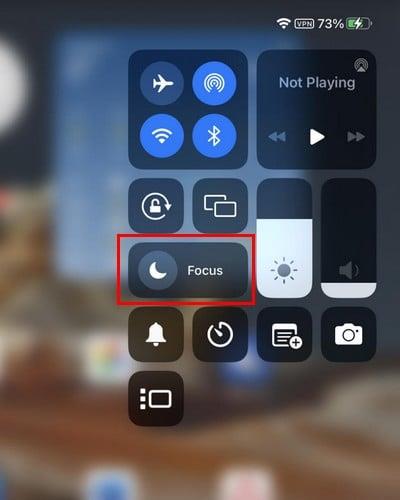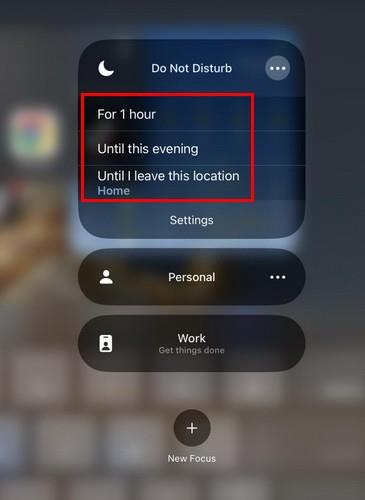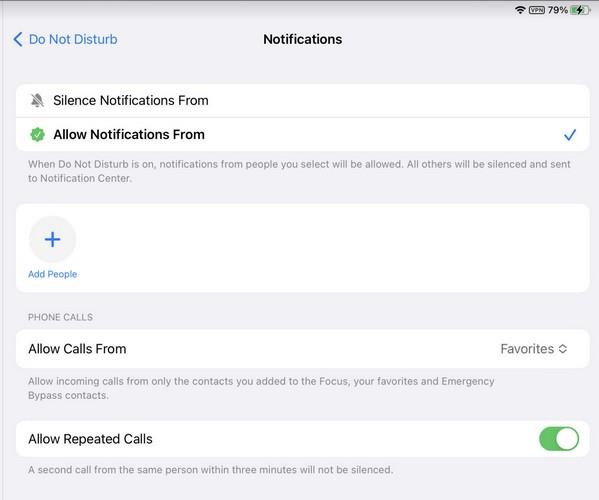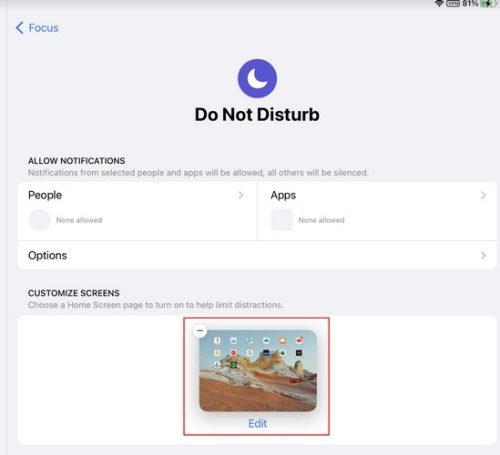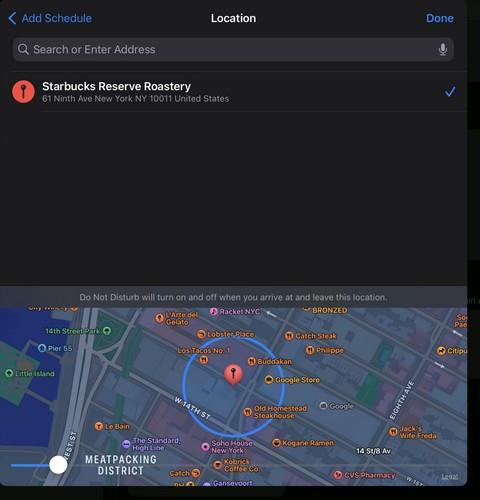Beidzot varat novērst nevēlamus traucēkļus, savā iPad iespējojot režīmu Netraucēt. Funkcija Netraucēt ietver izvēli, kurām lietotnēm un cilvēkiem būs atļauts piekļūt. Varat arī pielāgot savus ekrānus, lai palīdzētu ierobežot traucējošos faktorus un iestatītu grafiku, lai tas ieslēgtos pat tad, ja aizmirstat. Varat izmantot arī fokusa filtrus. Apskatīsim, kā varat ieslēgt netraucēšanas režīmu un pielāgot to.
Kā iPad iespējot režīmu Netraucēt
Režīms Netraucēt iPad ierīcē var būt ļoti noderīgs, jo tas var apturēt paziņojumu, zvanu vai brīdinājumu pārtraukšanu jūsu sapulcēs un ļauj jums labi gulēt. Ja jums nepatīk pilnībā izslēgt savu iPad, varat iestatīt grafiku, lai miega laikā nekas nenotiktu. Turklāt šī funkcija palīdz uzlabot akumulatora darbības laiku, jo tā samazina enerģijas patēriņu, ierobežojot to, kas tiek cauri.
Netraucēšanas režīma iespējošana iPad ierīcē ir ātra un vienkārša. Atveriet vadības centru, velkot uz leju no displeja augšējā labā stūra . Pieskarieties vienumam Fokuss , kam seko Netraucēt .
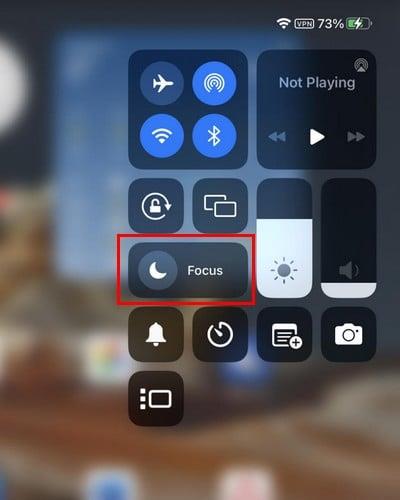
Opcija kļūs balta un norāda, ka tā ir ieslēgta. Pieskaroties punktiem, jūs varat kontrolēt, cik ilgi to atstāt ieslēgtu. Varat izvēlēties no tādām opcijām kā:
- Stundu
- Līdz šim vakaram
- Kamēr es pametu šo vietu
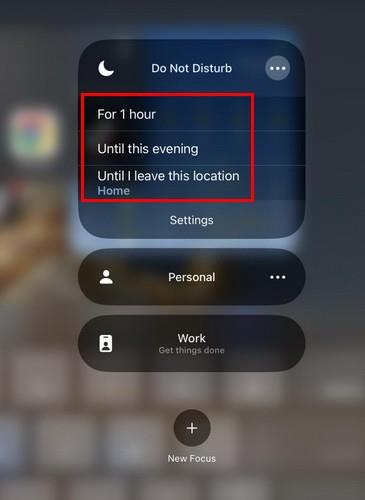
Jūs zināt, ka tas ir ieslēgts, jo augšējā labajā stūrī blakus akumulatora procentuālajam rādītājam būs redzams mēness.
Kā pielāgot režīmu Netraucēt iPad
Varat pielāgot šīs funkcijas darbību, atverot sadaļu Iestatījumi. Iestatījumos pieskarieties vienumam Fokuss ( no opciju saraksta kreisajā pusē ). Pieskarieties Netraucēt ; pirmā lieta, ko varat sākt pielāgot, ir paziņojumi. Pirmais paziņojumu veids, ko varat pielāgot, ir opcija Personas. Izvēlieties, vai vēlaties atļaut paziņojumus no noteiktām personām vai izslēgt paziņojumus no noteiktām personām. Kad esat izvēlējies, pieskarieties opcijai Pievienot personas un pievienojiet kontaktpersonas.
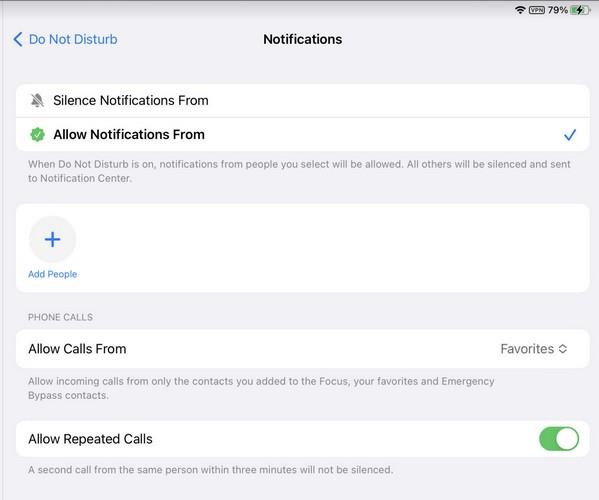
Tālāk būs redzama arī iespēja atļaut zvanus no noteiktām personām. Noklusējuma opcija tiks iestatīta uz Izlase, taču pieskarieties opcijai un izvēlieties kādu no iespējām, piemēram:
- Visi
- Atļauts tikai cilvēkiem
- Izlase
- Tikai kontaktpersonas
- Darbs
Apakšdaļā redzēsit opciju Atļaut atkārtotus zvanus. Tā ir, pielāgojot paziņojumus, izmantojot iPad režīmu Netraucēt.
Kā pielāgot ekrānu, izmantojot režīmu Netraucēt iPad
Pieskarieties opcijai Rediģēt, ja jums jau ir ekrāns sadaļā Pielāgot ekrānus. Pieņemsim, ka, lai sāktu, nepieskarieties opcijai Izvēlēties. Nākamajā lapā varat izvēlēties mājas lapas, kurām vēlaties piekļūt. Piemēram, varat atlasīt to, kurā ir tikai jums nepieciešamās lietotnes.
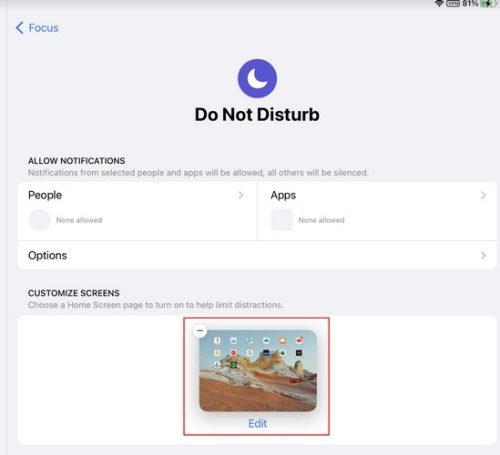
Ja vēlaties pabeigt kādu darbu, ieteicams neiekļaut sākuma ekrānu ar visām spēlēm, kuras vēlaties spēlēt. Varat izvēlēties vairākas mājas lapas. Jūsu izvēlētie sākuma ekrāni tiks parādīti sadaļā Pielāgot ekrānu ar mīnusa ikonu. Ja pārdomājat un vēlaties noņemt ekrānu, pieskarieties mīnusa ikonai. Šajā sadaļā iekļautie ekrāni ir vienīgie, kurus redzēsit, kamēr ir ieslēgts režīms Netraucēt.
Kā iPad ierīcē iestatīt režīmu Netraucēt
Varat izveidot savu grafiku, dodoties uz Iestatījumi > Fokuss > Netraucēt > Iestatīt grafiku . Pieskarieties opcijai Pievienot grafiku un izvēlieties, kā sākt šo grafiku. Varat to sākt noteiktā laikā, atrasties noteiktā vietā vai izmantot noteiktu lietotni. Šī pēdējā opcija iespējos funkciju Netraucēt, kad izmantojat noteiktu lietotni.
Laiks: ja vēlaties iestatīt funkciju Netraucēt, izmantojot laiku, jums būs jāizvēlas no un uz laiku. Atcerieties pievienot dienas, kurās vēlaties lietot grafiku.
Atrašanās vieta: lai iestatītu atrašanās vietu, pievienojiet tās vietas adresi, kurā jums jāatrodas, lai ieslēgtu funkciju Netraucēt. Izvēlieties atrašanās vietu no sarakstā esošās opcijas, lai to pievienotu sarakstam, un augšējā labajā stūrī pieskarieties opcijai Gatavs. Ja esat aizmirsis ievadīto adresi, atgriezieties pie Netraucēt, un tā tiks parādīta sadaļā Iestatīt grafiku. Sarakstā redzēsit arī paziņojumu, ka tas ir ieslēgts. Tas nozīmē, ka, ja nevēlaties, lai režīms Netraucēt ieslēgtos, atrodoties šajā vietā, atlasiet adresi un izslēdziet to.
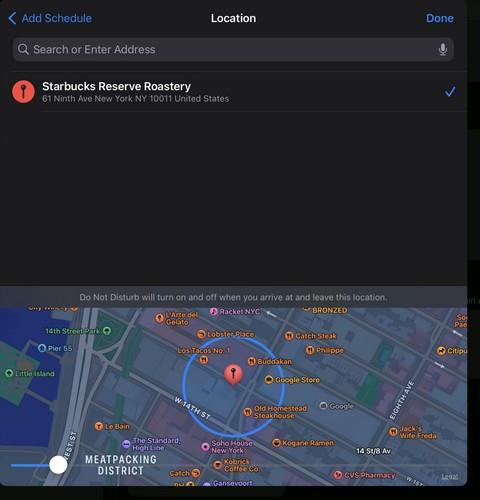
Lietotne: pēdējā opcija ir vienkārši lietojama. Kad jūsu iPad konstatē, ka esat sācis izmantot pievienoto lietotni, tas automātiski iespējos režīmu Netraucēt. Trūkums ir tāds, ka vienlaikus nevar izvēlēties tikai vienu lietotni, tāpēc process ir jāatkārto dažādām lietotnēm.
Kā iPad lietot fokusa filtrus režīmam Netraucēt
Pēdējā opcija Netraucēt ir fokusa filtri. Atverot šo opciju, tiks parādītas šādas opcijas:
- Kalendārs
- Pasts
- Ziņojumi
- Safari
- Izskats
- Mazjaudas režīms
Varat izlemt, kādi kalendāri, e-pasta ziņojumi utt. ir ieslēgti, varat skatīt, kad ir ieslēgts režīms Netraucēt. Piemēram, varat noteikt, kādus kalendārus vēlaties redzēt, ja filtrējat kalendāra opciju. Varbūt vēlaties redzēt tikai savu personīgo kalendāru un paslēpt darba kalendārus, lai atvienotos un pavadītu laiku kopā ar ģimeni. Tas pats attiecas uz pārējām iepriekš minētajām opcijām.
Fokusa filtri apakšā būs redzama arī sadaļa Sistēmas filtri. Kad ir ieslēgts režīms Netraucēt, varat iespējot tumšo vai gaišo režīmu vai zema enerģijas patēriņa režīmu. Lai gan šīs darbības ir izskaidrotas iPad, tās pašas darbības var veikt arī iPhone.
Tālāka lasīšana
Ir arī citas vietas, kur varat iestatīt režīmu Netraucēt. Piemēram, šeit ir norādīts, kā Slack var konfigurēt darbavietas netraucēšanas laiku . Tālummaiņā ir iespējams iestatīt arī režīmu Netraucēt .
Secinājums
Var būt grūti nodalīt darbu no personīgām lietām. Jums varētu rasties kārdinājums atbildēt uz šo e-pastu, kad jums vajadzētu atpūsties. Taču, izmantojot režīmu Netraucēt, varat izlemt, kādus paziņojumus saņemt un kādas personas var ar jums sazināties. Varat arī modificēt režīmu Netraucēt pat pēc tam, kad esat to izmantojis kādu laiku.